“我正在使用我的 iTunes 應用程序和帳戶進行流式傳輸,但突然間,我注意到有不可用的曲目。 好像我面臨這個 “iTunes 歌曲變灰” 問題。 我該怎麼做才能重新聽那些歌?”
也許,上述擔憂對您來說很熟悉,尤其是如果您已經經歷過同樣的事情。 事實上,很多社區平台都有這個,並且已經被認為是關於這個問題最常見的問題之一。 iTunes 應用程序。
iTunes 應用程序確實是一個很棒的平台,為我們提供了很棒的音樂流媒體服務。 然而,確實存在這樣的問題——”iTunes歌曲變灰”——可能會出現。 如果您遇到此問題,您肯定會感到惱火,特別是如果您非常著迷,並且有心情流式傳輸您的 iTunes 收藏夾。
但這是一個簡單的問題,可以立即修復。 是的,這篇文章將展示與您可以嘗試解決“iTunes 歌曲變灰”問題的解決方案相關的內容。
內容指南 第 1 部分。為什麼 iTunes 上不再提供歌曲?第 2 部分。如何修復 iTunes 歌曲變灰?第 3 部分。 獎勵:如何從 iTunes 歌曲中刪除 DRM 保護?部分4。 結論
一旦您遇到“iTunes歌曲變灰”的問題,也許您會想到很多事情。 您肯定會問為什麼這種情況會不斷發生,或者您為什麼第一次遇到這種情況。
好吧,我們在這裡找到了“iTunes 歌曲變灰”問題不斷出現的可能原因。
以上所有可能會導致某些 iTunes 歌曲變灰。 現在,讓我們找出您可以嘗試解決此困境的補救措施。
在本節中,您將了解有關如何解決“iTunes 歌曲變灰”問題的更多信息。 我們將在此處介紹我們知道可以有效解決問題的基本修復。 讓我們從第一個開始。
“iTunes 歌曲變灰”問題不斷發生的原因之一是您嘗試播放不受支持或 DRM 加密的文件。
為了查看不可用或灰顯的曲目是否受 DRM 保護,您只需通過 iTunes 應用程序進行檢查。 進入 iTunes 應用程序後,查找該歌曲,然後右鍵單擊。 從列出的選項中,勾選“獲取信息”。 您必須在“文件”菜單下搜索“種類”。 一旦您看到“受保護”字樣,您就會知道這首歌是加密的。
您必須知道沒有直接的方法可以刪除文件的 DRM 加密。 您需要有一個功能強大的軟件應用程序來幫助您解決這個問題。 在這種情況下,您可以嘗試使用 DumpMedia 蘋果音樂轉換器。 它可以幫助您將 iTunes 歌曲轉換為支持的格式,甚至可以讓您立即刪除 DRM 保護。
要了解有關此應用程序的更多詳細信息,您可以繼續閱讀本文的第三部分。
“iTunes 歌曲變灰”問題也可能是因為您的 iTunes 應用程序中的某些設置您不知道發生了什麼。 這是您可能可以修復它的方法。
第1步。 在您的 iTunes 資料庫中,選擇灰顯的曲目,然後右鍵單擊它。
第2步。 屏幕上會列出並顯示選項。 尋找“檢查選擇”按鈕並勾選它。
給你的提示:這個選項並不那麼明顯,所以你應該很想看看它。
您可以嘗試最終流式傳輸那些灰顯的 iTunes 或 Apple Music 歌曲的另一種方法是檢查它們是否包含在您從 iTunes Store 帶來的項目列表中。 如果是,您可以重新下載它們。
這是一個過程,以防您需要它。
步驟1。 在您的 iTunes 應用程序上,前往 iTunes Store,您應該可以在屏幕的右上方看到。
第2步。 只需勾選您的帳戶,然後使用可用的下拉菜單查找與您的購買對應的選項。
步驟#3。 然後您會看到您購買的所有商品。 查找特定的歌曲,然後從 iTunes Store 重新下載。
有時,發生“iTunes 歌曲變灰”問題的原因可能是由於同步問題。 您必須知道,當您嘗試在 iPhone 上同步曲目時,一旦曲目從您的資料庫中刪除,它就會顯示為灰色歌曲。 這是糾正此問題的教程。
第1步。 您必須先刪除灰顯的 iTunes 歌曲。
第2步。 刷新您的音樂庫和播放列表。
第 3 步。 嘗試通過 USB 數據線從您的 iTunes 應用程序重新同步到您的 iPhone。 建議在同步過程中使用 USB 電纜而不是使用您的 WiFi,因為在同步過程中可能會出現網絡問題。
如果在嘗試所有四種解決方案後,“iTunes 歌曲變灰”問題仍然存在,您可以嘗試重新授權您的計算機,看看它是否能解決問題。 這是您需要做的。
第1步。 前往您的 iTunes 應用程序,然後勾選“商店”按鈕
第2步。 將列出新選項。 從這些中,選擇“取消對您的計算機的授權”選項。 接下來,從您的 iTunes 帳戶註銷。
第 3 步。 您需要重新啟動計算機。 再次,前往 iTunes,然後選擇“商店”。 之後,選擇“授權此計算機”。
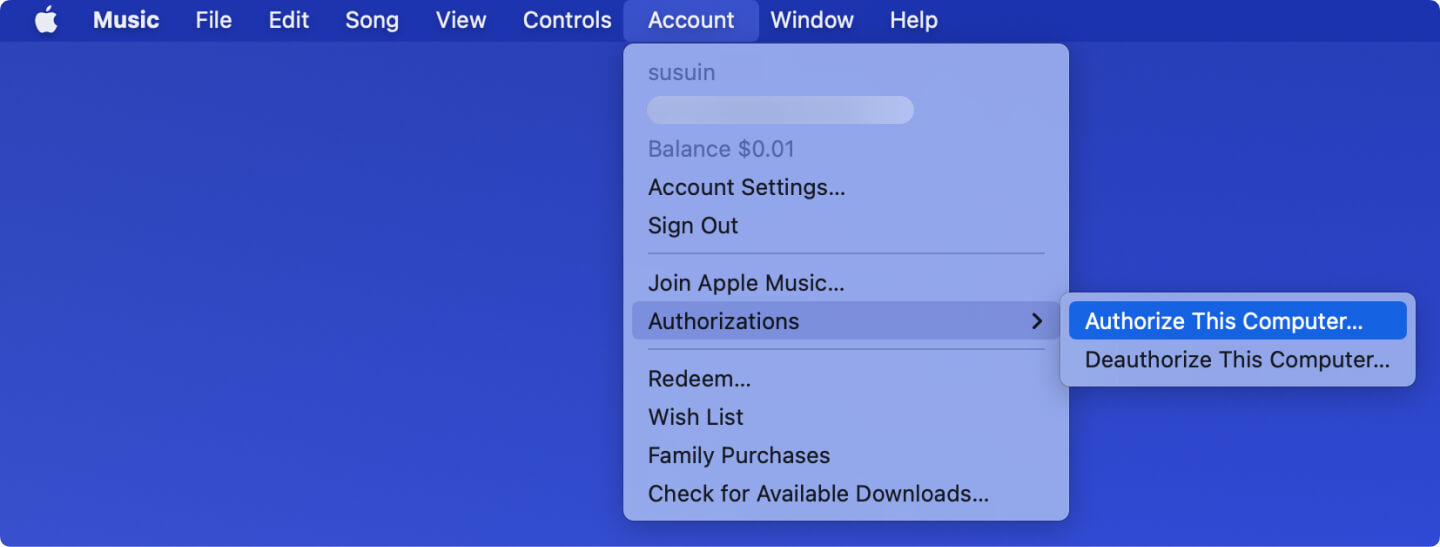
可能有一些設置需要檢查和檢查。
第1步。 打開您的 iTunes 應用程序或 Apple Music,然後轉到“資源庫”。 選擇“歌曲”按鈕並立即檢查歌曲旁邊的複選標記。
步驟#2。如果沒有“檢查”,請轉到選單,然後按一下“音樂”,如果您使用的是 Mac 計算機,則勾選“首選項”。如果您是在 Mac 上執行此操作,請勾選“iTunes”,然後勾選“首選項” Win陶氏電腦。
第 3 步。 現在,前往“常規”選項卡,然後選擇“歌曲列表複選框”。 勾選“確定”完成。
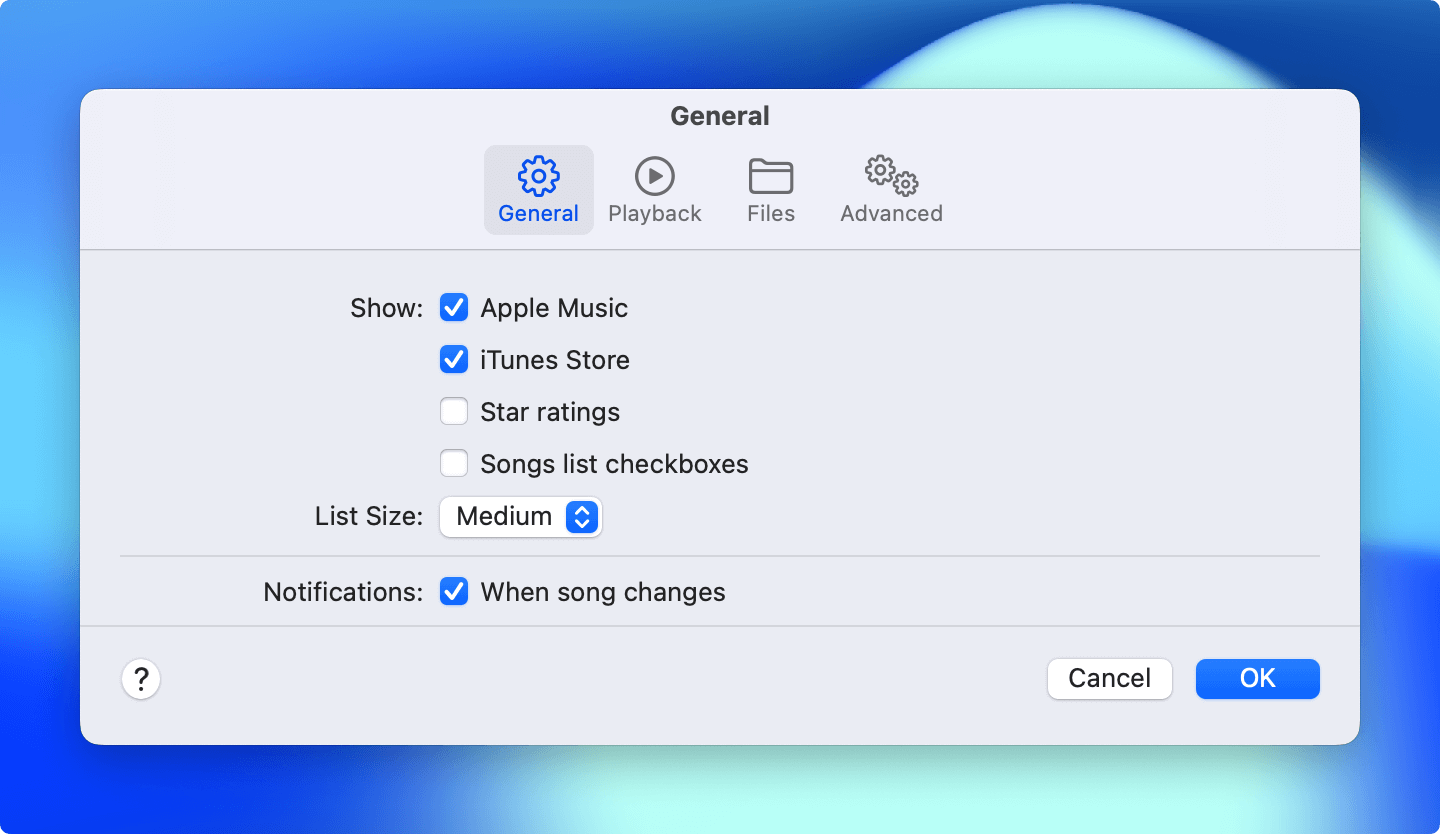
我們在此介紹了這些我們知道可以幫助您解決“iTunes 歌曲變灰”問題的解決方案。
如果您使用的是 iPhone 或 iPad,您還可以檢查權限設置並進行修復,以最終播放灰顯的 iTunes 歌曲。 您可以按照以下指南來完成它。
第1步。 在 iPhone 或 iPad 上,轉到“設置”圖標。
第2步。 找到“屏幕時間”按鈕並勾選它。
第 3 步。 現在,編輯此部分中的權限。
如果上述方法仍然無法讓您對“iTunes 歌曲變灰”問題的解決感到滿意,您可以嘗試聯繫 Apple 支持團隊尋求幫助。
您的 iTunes 應用程序中有一部分用於報告問題,並最終與 Apple 支持團隊的人員交談。 您只需要選擇一些重要的細節,以確保您報告的是正確的問題。
您將被要求提供您的聯繫方式,包括您的全名、電子郵件地址和聯繫電話。 之後您應該能夠接到他們的電話。
如果您希望刪除您擁有的 iTunes 或 Apple Music 歌曲的 DRM 保護,如第一個解決方案中所述,我們推薦使用一個應用程序。 當您繼續閱讀本文的第三部分時,將進一步突出有關該應用程序的重要詳細信息。
如果您希望避免遇到此“iTunes 歌曲變灰”問題或任何其他 iTunes 或 Apple Music 問題,最好的辦法是將曲目永遠隨身攜帶,即使在離線模式下也能隨時隨地播放它們更喜歡聽他們說。
您可能已經知道,Apple Music 或 iTunes 歌曲受 Apple 的 FairPlay 保護。 這導致難以在任何設備上保存曲目並將它們離線流式傳輸。 要刪除它,請使用專業工具,例如 DumpMedia Apple Music 音樂轉檔器 必須使用。
嗯,確實可能有很多專業轉換器可以完成相同的工作,但這部分將強調為什麼您應該使用這個應用程序而不是其他應用程序的很多原因。
我們實際上有很多關於這個應用程序的話題, DumpMedia Apple Music Converter,但我們建議您訪問官方 DumpMedia 網站了解更多詳情!
綜上所述,“iTunes 歌曲變灰”問題並不是一個很難解決的 iTunes 困境。 事實上,正如我們在此處介紹的那樣,您可以通過多種方式立即解決此問題。 另外,您知道嗎,您可以將喜愛的任何 Apple Music 歌曲永久保存在您的設備上嗎? 這就是我們在第三部分中介紹的內容。
